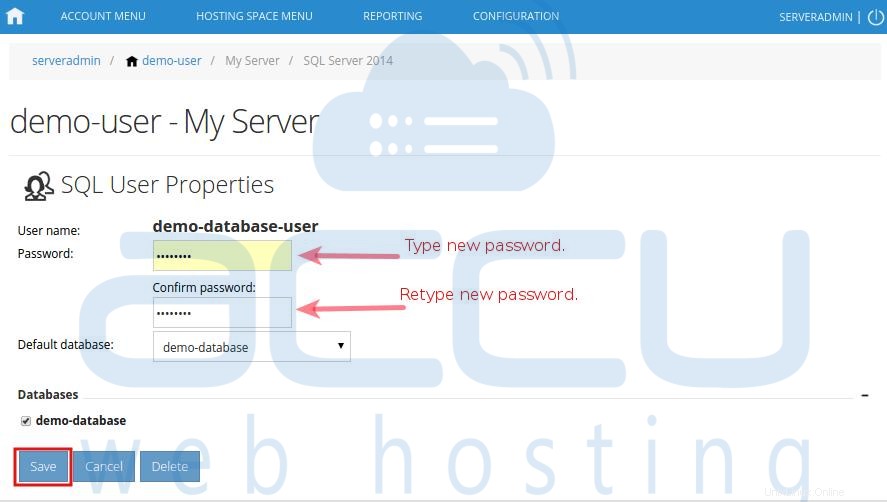Questo tutorial ti aiuterà a modificare la password utente del database MS SQL da WebsitePanel 2.1.
- Accedi a WebsitePanel. WebsitePanel si trova all'URL http://your-vps-ip:9001 .
- Una volta effettuato l'accesso a WebsitePanel, fai clic su Tutti i clienti collegamento.
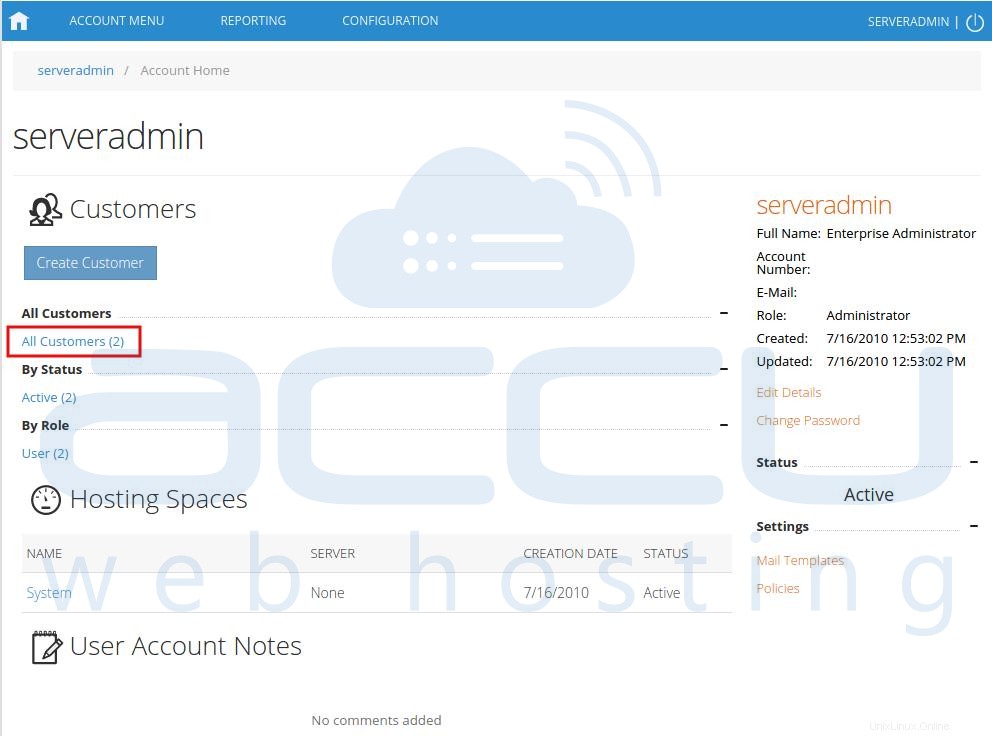
- Nella schermata successiva, vedrai l'elenco di tutti gli utenti creati. Se non hai ancora creato alcun utente, vedrai l'amministratore predefinito utente lì. Fare clic sul collegamento del nome utente sotto il database MS SQL è stato creato.
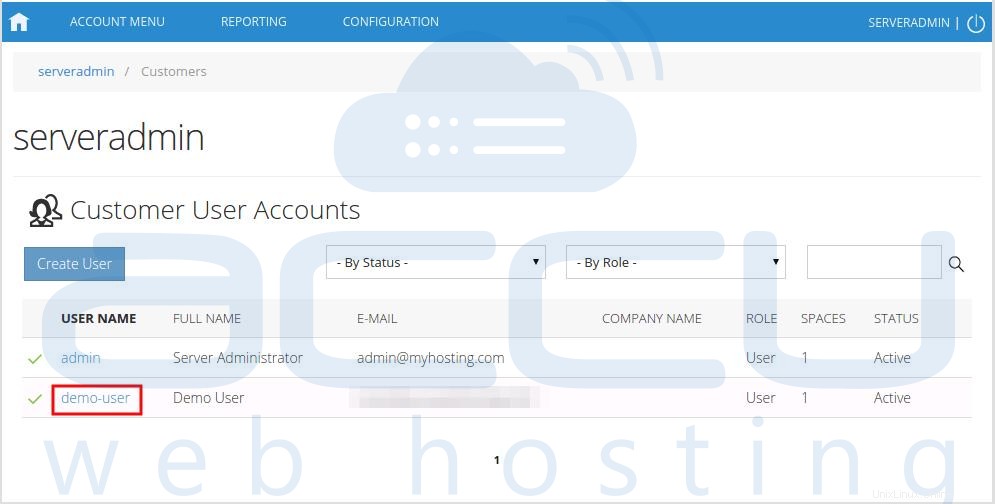
- Nella schermata successiva vedrai le icone di tutti i servizi che puoi gestire da WebsitePanel. In Banche dati sezione fai clic su SQL Server 2014 icona.
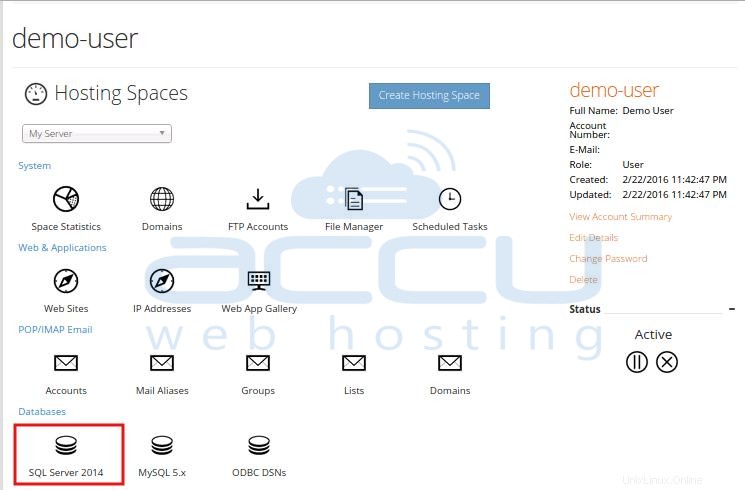
- Nella schermata successiva verrà compilato l'elenco dei database MS SQL e degli utenti del database aggiunti in precedenza. Seleziona l'utente del database MS SQL di cui desideri modificare la password.
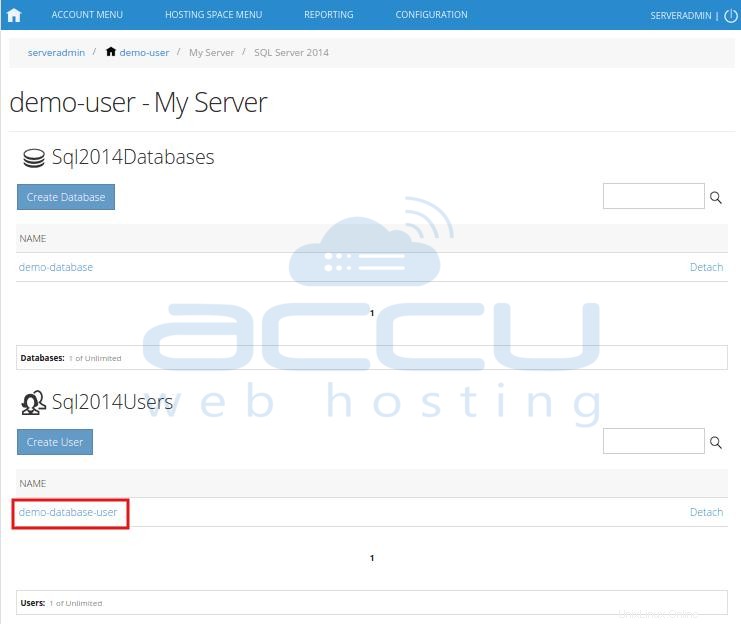
- Nella schermata successiva, digita due volte la nuova password e fai clic su Salva pulsante.